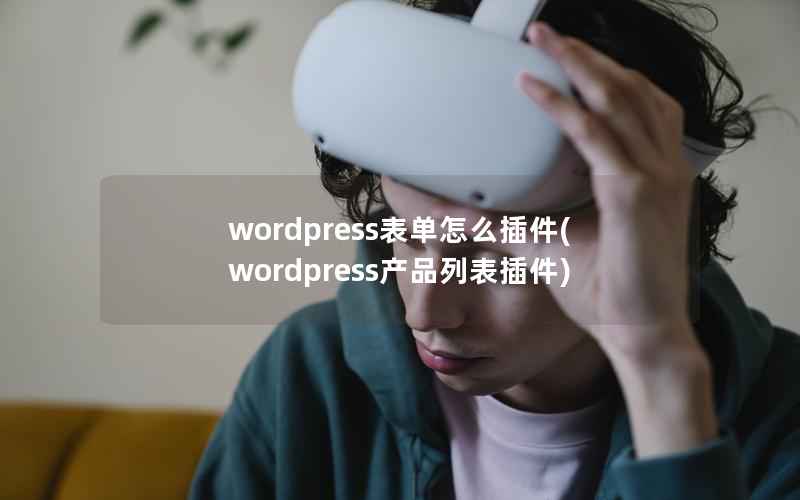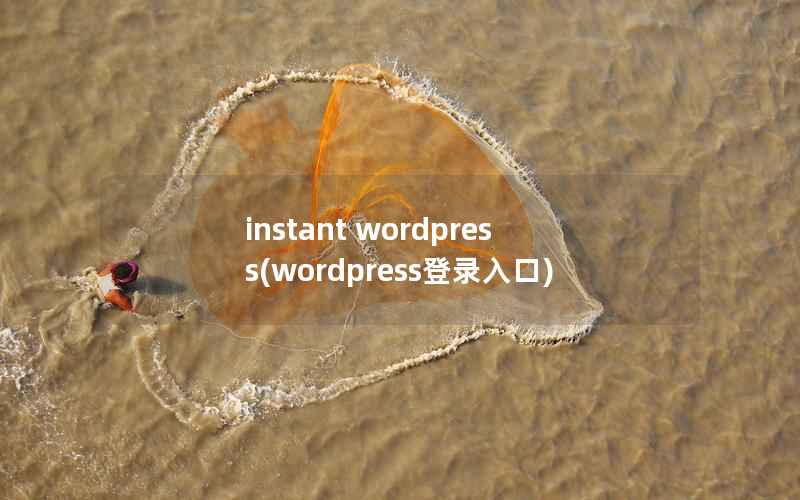什么是 WordPress wp_nav_menu?
WordPress 是一个流行的开源内容管理系统,它提供了许多功能和插件来帮助用户创建自己的网站。其中一个重要的功能是 wp_nav_menu,它是一个用于创建导航菜单的函数。通过使用 wp_nav_menu,用户可以轻松地创建自定义菜单,并将其添加到网站的不同部分。

如何使用 WordPress wp_nav_menu?
要使用 wp_nav_menu,您需要首先在 WordPress 后台创建菜单。在 WordPress 后台的外观菜单下,您可以创建一个新菜单,并为其添加页面、分类目录、自定义链接等。一旦您创建了菜单,您可以在主题文件中使用 wp_nav_menu 函数来显示它。
例如,如果您想将菜单添加到您的网站头部,您可以在 header.php 文件中添加以下代码:
<?php wp_nav_menu( array( 'theme_location' => 'primary' ) ); ?>这将在网站头部显示名为“primary”的菜单。您可以在 wp_nav_menu 函数中使用其他参数来自定义菜单的样式和行为。
为什么使用 WordPress wp_nav_menu?
使用 wp_nav_menu 可以带来许多好处,包括:
- 自定义菜单:通过使用 wp_nav_menu,您可以轻松地创建自定义菜单,包括页面、分类目录、自定义链接等。
- 灵活性:wp_nav_menu 函数提供了许多参数,使您可以自定义菜单的样式和行为。
- 可扩展性:如果您使用的是自定义主题,您可以在主题文件中使用 wp_nav_menu 函数来显示菜单。如果您使用的是现成的主题,您可以使用菜单编辑器来添加和编辑菜单。
如何优化 WordPress wp_nav_menu?
要优化 wp_nav_menu,您可以采取以下措施:
- 使用缓存:如果您的网站有许多菜单,使用缓存可以减少 wp_nav_menu 函数的执行时间。
- 最小化样式和脚本:使用最小化的样式和脚本可以减少页面加载时间。
- 使用合适的参数:使用适当的参数可以使菜单更加灵活和可定制。
WordPress wp_nav_menu 的常见问题和解决方案
以下是一些常见的 wp_nav_menu 问题和解决方案:
- 菜单不显示:如果菜单不显示,请确保您已经为菜单分配了位置,并在主题文件中使用了正确的函数调用。
- 样式问题:如果菜单样式不正确,请检查您的 CSS 样式表,确保它们正确地针对菜单元素。
- 移动设备问题:如果菜单在移动设备上不起作用,请确保您的主题是响应式的,并且菜单可以正确地缩放和显示。
WordPress wp_nav_menu 的最佳实践
以下是一些使用 wp_nav_menu 的最佳实践:
- 使用语义标记:使用语义标记可以使菜单更易于理解和访问。
- 测试菜单:在发布网站之前,测试菜单的所有链接和行为。
- 使用可访问性最佳实践:使用可访问性最佳实践可以使菜单更易于访问和使用。
结论
通过使用 WordPress wp_nav_menu,用户可以轻松地创建自定义菜单,并将其添加到网站的不同部分。优化 wp_nav_menu 可以减少页面加载时间,并提高用户体验。使用 wp_nav_menu 的最佳实践可以使菜单更易于理解和访问。